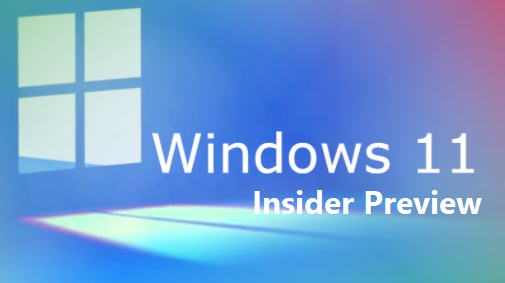
Nouvelle build de Windows 11 uniquement pour les Insiders en Canal Dev : 23521 (rs_prerelease)
Quoi de neuf dans la build 23521 ?
Modifications et améliorations :
Windows 365 :
- Les Windows Insiders des canaux Dev et Beta peuvent participer à la préversion publique de Windows 365 Switch. Le commutateur Windows 365 offre la possibilité de se déplacer facilement entre un PC cloud Windows 365 et le bureau local à l'aide des mêmes commandes clavier familières, ainsi que d'un clic de souris ou d'un geste de balayage via la vue des tâches sur la barre des tâches Windows 11. Veuillez lire ce billet de blog pour tous les détails sur la façon de participer .
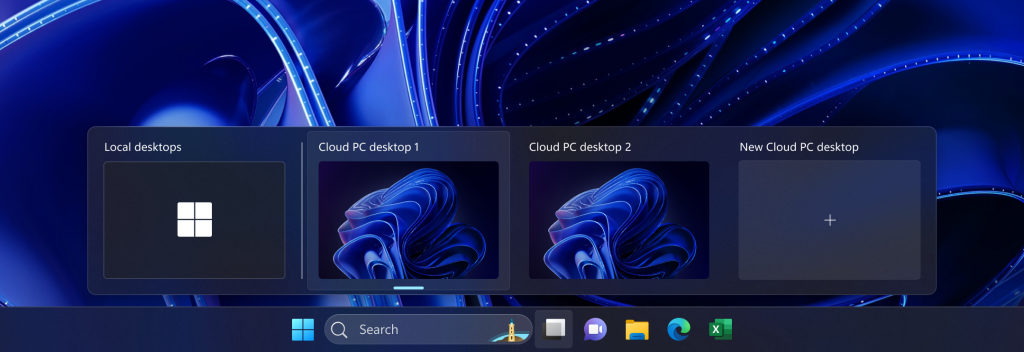
Basculez facilement entre un PC cloud Windows 365 et le bureau local via la vue des tâches.
Copilote Windows :
- Les Windows Insiders du Dev Channel qui se connectent et sont gérés par AAD (bientôt Microsoft Entra ID) verront à nouveau Windows Copilot activé pour eux sans avoir besoin de l'activer via l'éditeur de stratégie de groupe.
Barre des tâches et barre d'état système :
- Pour faciliter l'activation du mode jamais combiné dans la barre des tâches, nous avons mis à jour les paramètres. Vous pouvez activer le mode jamais combiné en réglant simplement "Combiner les boutons de la barre des tâches et masquer les étiquettes" sur jamais. Et nous fournissons un paramètre distinct pour l'activer pour d'autres barres de tâches (scénarios à plusieurs moniteurs, par exemple).
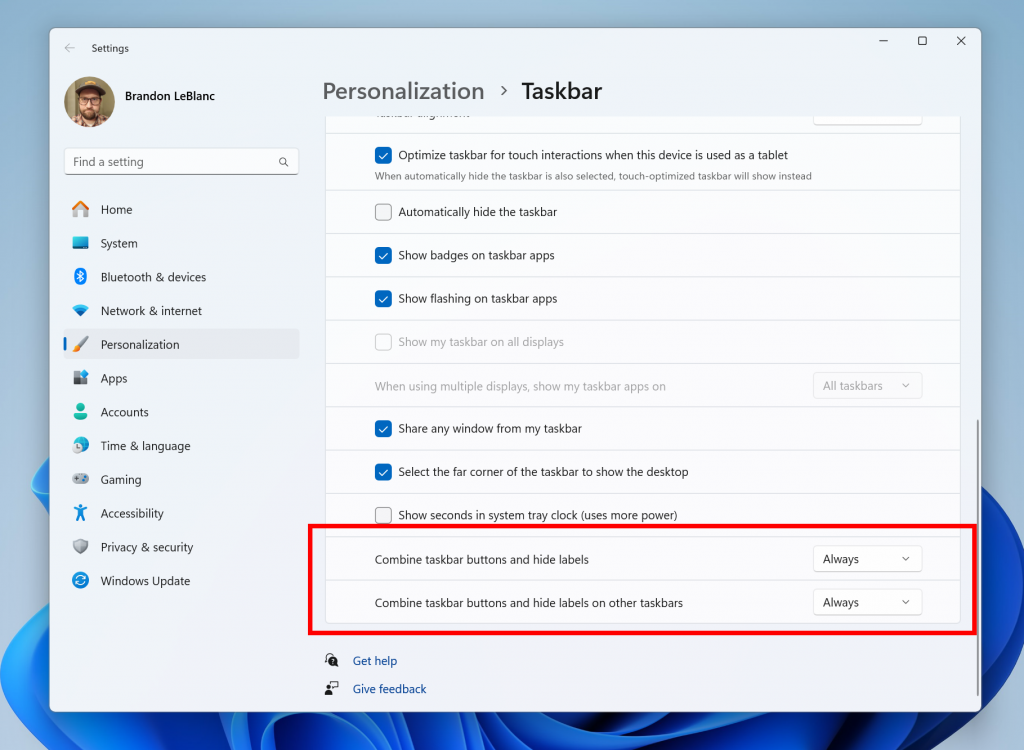
Paramètres mis à jour pour le mode jamais combiné.
Éclairage dynamique :
- Vous pouvez maintenant synchroniser instantanément votre couleur d'accent Windows avec les appareils qui vous entourent grâce à la bascule "Correspondre à ma couleur d'accent Windows" sous "Effets" pour l'éclairage dynamique via Paramètres> Personnalisation> Éclairage dynamique. Cette amélioration a commencé à être déployée lors de la dernière build de la semaine dernière .
- Nous avons ajouté la possibilité de choisir une couleur personnalisée pour éclairer vos appareils.
Gestionnaire des tâches :
- Nous avons mis à jour la page des paramètres du Gestionnaire des tâches pour qu'elle corresponde aux principes de conception de Windows 11. La conception ressemble à celle des paramètres de Windows 11 et fournit une interface utilisateur plus propre séparant les catégories en différentes sections. Oh, et nous avons également mis à jour certaines boîtes de dialogue dans le Gestionnaire des tâches.
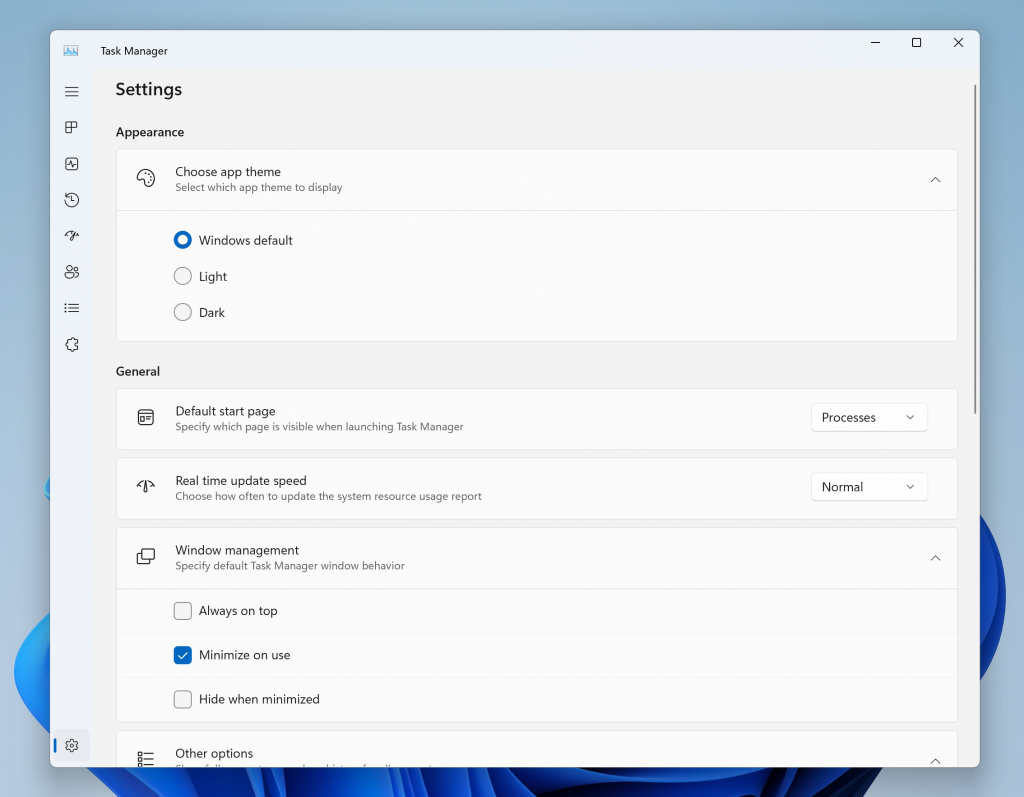
Paramètres du gestionnaire de tâches repensés.
Projecteur Windows
- Après avoir effectué une mise à jour du système d'exploitation, dans certains cas, comme l'utilisation de l'arrière-plan par défaut de Windows 11 ou d'une couleur unie, Windows Spotlight peut être activé pour vous. Si vous décidez que vous ne voulez pas que Windows Spotlight soit activé, vous pouvez le désactiver et dans les futures mises à jour du système d'exploitation, il ne devrait plus être activé pour vous, sauf si vous choisissez de réactiver l'expérience.
Rechercher dans la barre des tâches
- Windows Search utilise désormais l'application Microsoft Bing Search pour renvoyer le contenu Web et les résultats de recherche. Dans l'Espace économique européen (EEE), vous pouvez activer les applications Microsoft Store installées qui implémentent un fournisseur de recherche Web pour renvoyer du contenu Web et des résultats de recherche dans la recherche Windows via les paramètres.
Paramètres :
- La fonctionnalité de fin de tâche sous Système > Pour les développeurs ne nécessite plus que le mode développeur soit activé avant de pouvoir être utilisée.
- AJOUTÉ : Sous Paramètres> Personnalisation> Utilisation de l'appareil, nous avons ajouté "Développement" à la liste et l'activer lancera Dev Home. Cela correspond à ce qui est affiché dans OOBE ("out of box experience").
Autre :
- Dans l'Espace économique européen (EEE), Windows exigera désormais le consentement pour partager des données entre Windows et d'autres services Microsoft connectés. Vous verrez certaines fonctionnalités de Windows commencer à vérifier le consentement maintenant, et d'autres seront ajoutées dans les futures versions. Sans consentement au partage de données entre Windows et d'autres services Microsoft connectés, certaines fonctionnalités des fonctionnalités Windows peuvent être indisponibles, par exemple certains types de recommandations de fichiers sous « Recommandé » dans le menu Démarrer.
Correctifs :
[xplorateur de fichiers :
- Correction d'un problème où vous ne pouviez pas faire glisser un fichier hors d'un dossier archivé pour l'extraire avec l'un des nouveaux formats d'archive pris en charge.
- Correction d'un problème où lors de l'extraction de l'un des formats d'archive nouvellement pris en charge à l'aide de l'option Extraire tout dans le menu contextuel, cela ne fonctionnait pas à moins que l'Explorateur Windows ne soit défini par défaut pour ce type de fichier.
- Lorsque vous essayez d'extraire l'un des nouveaux formats d'archive et que le fichier est crypté par mot de passe, un message indiquant que cela n'est actuellement pas pris en charge s'affiche.
- Correction d'un bogue où les initiés pouvaient avoir rencontré un plantage de l'explorateur de fichiers en faisant glisser la barre de défilement ou en essayant de fermer la fenêtre pendant un processus de chargement de fichier prolongé.
Nous avons corrigé les problèmes suivants pour les Insiders qui ont la barre d'adresse modernisée de l'explorateur de fichiers qui a commencé à être déployée avec la Build 23475 :
- Correction d'un problème qui empêchait le champ de recherche de l'Explorateur de fichiers de fonctionner correctement avec les IME.
- Correction d'un problème où le collage à l'aide du menu contextuel dans la barre d'adresse ne fonctionnait pas (ou d'autres actions du menu contextuel dans la barre d'adresse).
Nous avons corrigé les problèmes suivants pour les Insiders qui disposent de l'accueil de l'Explorateur de fichiers modernisé qui a commencé à être déployé avec la Build 23475 :
- Correction d'un problème où, lorsque vous essayez de faire défiler avec la touche Home , tout était sélectionné.
- Correction d'un flash blanc dans le thème sombre lors du basculement entre l'accueil et la galerie.
Barre des tâches et barre d'état système :
- Correction d'un problème qui supprimait l'icône USB et ses options de la barre d'état système.
- Correction d'un problème où les titres manquaient dans les aperçus de la barre des tâches lors de l'activation de la barre des tâches optimisée pour les tablettes lors de l'utilisation de la barre des tâches non combinée.
- Correction d'un problème où les indicateurs d'application non combinés de la barre des tâches ne s'affichaient pas correctement après avoir montré que quelque chose était en cours de téléchargement.
- Correction d'un crash explorer.exe affectant la fiabilité de la barre d'état système.
- Correction d'un problème où la fonction Fin de tâche ne fonctionnait pas si vous l'essayiez alors que plusieurs fenêtres étaient ouvertes pour cette application.
- Correction d'un problème où l'utilisation de Fin de tâche sur certaines applications entraînait la fermeture d'autres applications non liées.
Arrière-plans HDR :
- Correction d'un problème où votre fond d'écran HDR pouvait apparaître délavé alors que HDR était activé.
- Correction d'un problème où il n'était pas possible de sélectionner des fichiers .JXL pour votre diaporama de fond d'écran.
Autre :
- Si Obtenir de l'aide n'est pas installé, lors de l'ouverture de l'un des dépanneurs dans Paramètres, il vous invitera désormais à l'installer, plutôt que d'afficher une erreur indiquant qu'aucune application n'est associée à l'action.
REMARQUE : Certains correctifs notés ici dans les versions Insider Preview du canal de développement peuvent se retrouver dans les mises à jour de maintenance pour la version publiée de Windows 11.
Problèmes connus:
Général :
- Nous enquêtons sur des rapports indiquant que la barre des tâches ne se charge pas pour certains Insiders lorsqu'ils se connectent à leur PC après l'installation de cette version. Voir ce post du forum pour plus de détails et des options de contournement .
- Nous travaillons sur le correctif d'un problème provoquant le blocage d'explorer.exe sur l'écran de connexion lors de la tentative d'accès au mode sans échec.
Menu Démarrer :
- Certaines applications sous Toutes les applications dans le menu Démarrer, telles que les applications PWA installées via Microsoft Edge, peuvent être incorrectement étiquetées en tant que composant système.
Copilote Windows :
- Vous pouvez utiliser Alt + Tab pour quitter Windows Copilot, mais pas pour y revenir. Windows + C déplacera le focus vers Windows Copilot
- Lors du premier lancement ou après avoir actualisé Copilot lors de l'utilisation de l'accès vocal, vous devrez utiliser les commandes "Afficher la grille" pour cliquer dans la case "Demandez-moi n'importe quoi" pour la première fois.
Saisies :
- Nous enquêtons sur des rapports indiquant que la saisie avec les IME japonais et chinois ne fonctionne pas correctement après la dernière build.
Mise à jour des widgets : tableau des widgets Pin ouvert :
Nous commençons à déployer une mise à jour de Widgets pour Windows Insiders dans les canaux Canary et Dev qui vous permet d'épingler le tableau des widgets ouvert, de sorte que votre tableau des widgets soit toujours à portée de main. Pour épingler le tableau ouvert, cliquez simplement sur l'icône d'épingle dans le coin supérieur droit du tableau. Une fois votre tableau ouvert, le tableau des widgets ne s'allumera plus.
 Nouvelle icône d'épingle en haut du tableau des widgets pour épingler le tableau des widgets ouvert.
Nouvelle icône d'épingle en haut du tableau des widgets pour épingler le tableau des widgets ouvert.
Pendant que le tableau est épinglé, vous pouvez toujours le fermer en :
- Ouvrez le tableau des widgets via le bouton Widgets de la barre des tâches.
- Appuyez sur la touche ESC pendant que Widgets est au premier plan.
- Balayez sur le bord gauche de l'écran si vous avez un appareil tactile.
Pour détacher le tableau, sélectionnez l'icône de détachement dans le coin supérieur droit du tableau.
COMMENTAIRES : Veuillez déposer vos commentaires dans Feedback Hub (WIN + F) sous Environnement de bureau > Widgets.
Mise à jour de l'outil de capture :
Nous commençons à déployer une mise à jour de Snipping Tool (version 11.2306.43.0 et supérieure) pour Windows Insiders dans les canaux Canary et Dev. Cette mise à jour introduit de nouveaux boutons pour éditer dans Paint pour les captures d'écran et éditer dans Clipchamp pour les enregistrements d'écran.
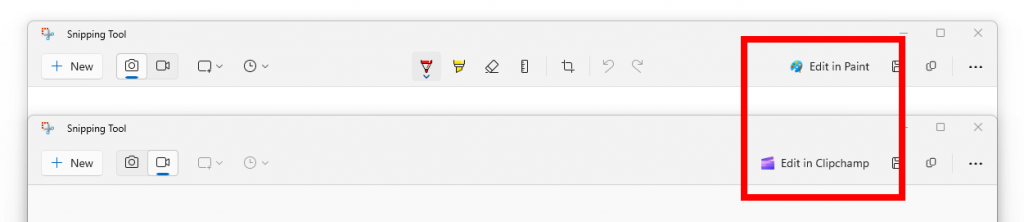 Nouveaux boutons dans Snipping Tool pour éditer des clips d'écran dans Paint et des enregistrements d'écran dans Clipchamp.
Nouveaux boutons dans Snipping Tool pour éditer des clips d'écran dans Paint et des enregistrements d'écran dans Clipchamp.
RETOUR D'INFORMATION : Veuillez déposer vos commentaires dans Feedback Hub en cliquant ici .

Aucun commentaire:
Enregistrer un commentaire